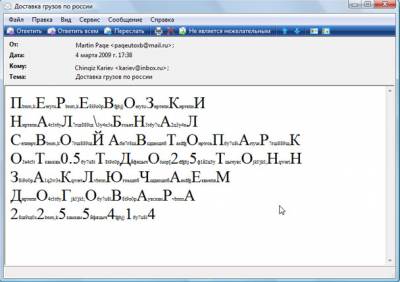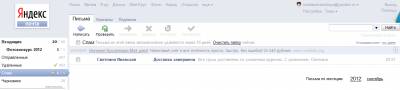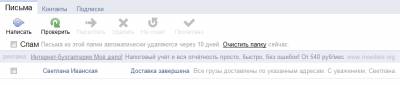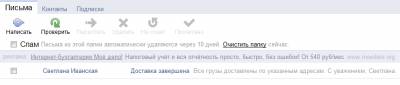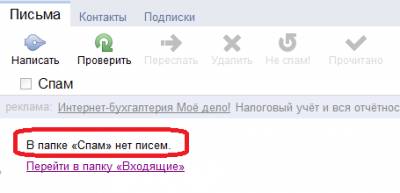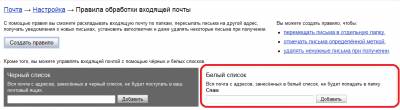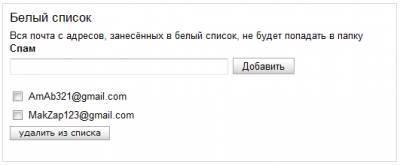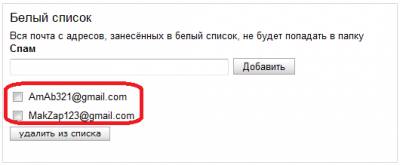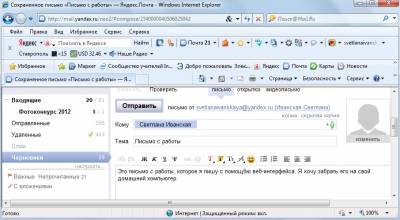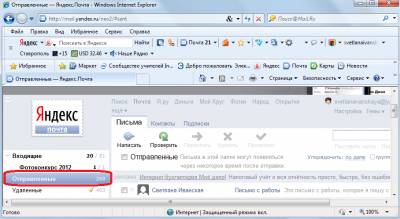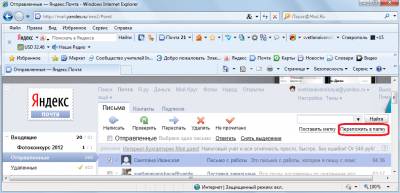Белый список и защита от спама
Яндекс почта надежно защищена от спама, причем на страницу с почтой выводится общая статистика - какой процент писем был отфильтрован и является спамом. Про спам уже было написано немало, поэтому рассмотрим проблему под другим углом - а что, если важное сообщение будет считаться спамом? Что делать в этом случае и какие средства предлагает Яндекс.Почта? Давайте разберем этот пример на практике.
Для начала - пример спама (рис. 2.34):
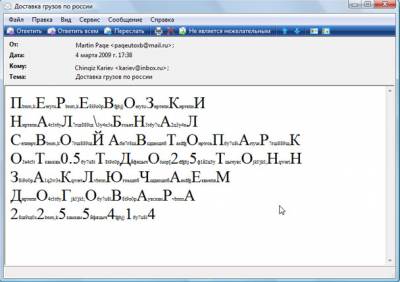
Рис. 2.34.
Письмо - спам
Отправители спама применили довольно оригинальный способ обхода система антиспама - сообщение сформировано буквами большего шрифта текстового блока. Обратим внимание на тематику спама - грузоперевозки.
Спустя некоторое время подобное сообщение будет блокироваться во всех почтовых системах, поскольку рассылка спама осуществляется по множеству адресов.
Напишем сообщение схожего характера (рис. 2.35):
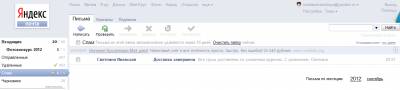
Рис. 2.35.
Сообщение, очень похожее на спам
Для тестирования сборщика писем, рассмотренного нами в предыдущем разделе, отправим письмо с Gmail на Mail.Ru, а получим в Яндекс.Почте. Как и ожидалось, письмо было определено как спам с помещением в соответствующую папку (рис. 2.36):
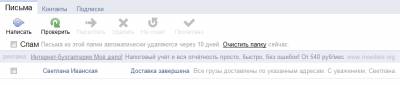
Рис. 2.36.
В папке "Спам" собирается спам
Но мы точно знаем, что письмо - не спам. Мы всего лишь хотим разобраться, что нужно делать, если нужное письмо определяется как спам. Сейчас, если все оставить как есть, почта с моего ящика Gmail будет попадать в папку спам автоматически. Будем это исправлять. Открываем письмо для чтения, в заголовке есть гиперссылка - "Не спам"(рис. 2.37):
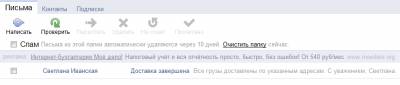
Рис. 2.37.
Чтение сообщения в папке "Спам"
Переходим по ссылке "Не спам"(рис. 2.38):
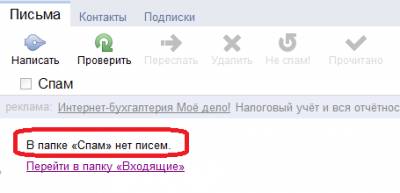
Рис. 2.38.
В папке "Спам" нет писем
В результате выполнения этого действия письмо будет перенесено в папку "Входящие". Спамоборона - название системы защиты от спама Яндекс.Почты. Также, в результате отправки нашего подтверждения почтовый адрес ( в данном случае - мой ящик на Gmail) будет реабилитирован в рамках этой системы. Конечно, информация накапливается статистически, то есть однократного уведомления может и не хватить - особенно если действительно заняться рассылкой спама, но маленький гражданский шаг в этом направлении мы выполнили.
Кроме всех проделанных действий нам нужна гарантия того, что мы не пропустим письмо от, например, начальника. Для этого используем вторую (см. рис. 2.37) ссылку - "В белый список". Появляется окно, в котором мы подтверждаем выполняемое действие (рис. 2.39):
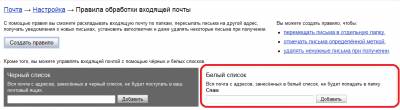
Рис. 2.39.
Добавление адреса в белый список
Теперь письма с заданного ящика обязательно будут попадать во "Входящие". Просмотр всего белого списка(рис. 2.40):
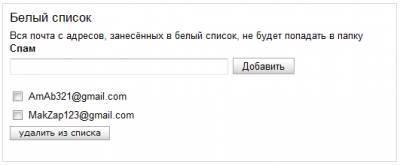
Рис. 2.40.
Белый список
Сейчас мы видим два добавленных адресов (рис. 2.41):
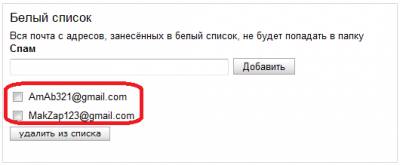
Рис. 2.41.
Содержимое белого списка
По мере работы с корреспонденцией содержимое этого списка будет представлять собой перечень надежных адресатов.
Синхронизация отправленных писем
Мы научились использовать содержимое папки "Входящие" как в веб-интерфейсе, так и в программе Windows Mail. Простейшие настройки, которые мы уже рассмотрели, дают определенную свободу - мы проверяем почту с домашнего компьютера, а на работе, в командировке или с интернет-кафе заходим на сайт. Однако как быть, если приходится писать и отправлять сообщения в веб-интерфейсе? Как получать потом эти сообщения в программе Windows Mail? Пересылать самому себе? Трудоемко, не неудобно. Собирать только ответы на письма? Не всегда удобно. Яндекс.Почта предлагает решение и этой проблемы. Заходим на сайт, переходим по ссылке "Написать" и вводим текст сообщения (рис. 2.42):
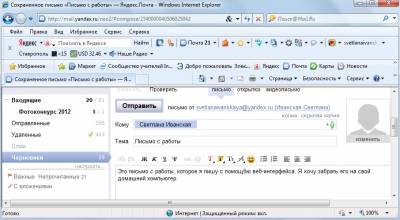
Рис. 2.42.
Создание нового сообщения
После отправки сообщения оно помещается в папку "Отправленные". По умолчанию мы не можем скачать содержимое этой папки. Для изменения этого обстоятельства переходим в настройки почтового ящика, в раздел "Сбор почты", а затем отмечаем галочкой папку "Отправленные" (рис. 2.43):
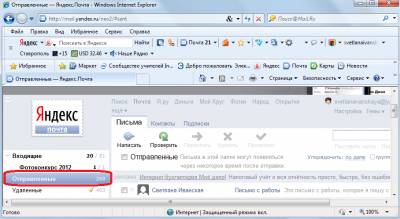
Рис. 2.43.
Настройка сбора писем из папок
Теперь программа Windows Mail будет снимать не только входящие, но и отправленные сообщения ящика Яндекс.Почты. А нам останется только сортировать уже полученные сообщения (рис. 2.44):
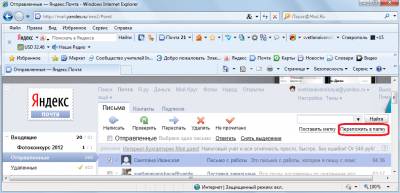
Рис. 2.44.
Перемещение сообщения
Подобный сбор почты будет оставлять копии сообщений на сервере точно так же, как это мы настраивали и для входящей корреспонденции.